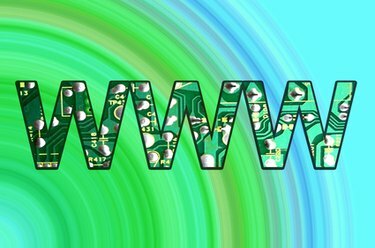
La modifica di un sito Web con GoDaddy è un processo semplice.
GoDaddy offre numerosi strumenti per avviare il tuo sito web. Inoltre, GoDaddy offre anche strumenti per aiutarti a gestire, aggiornare e modificare il tuo sito una volta che è attivo. Puoi sfruttare lo strumento FTP integrato di GoDaddy per modificare il tuo sito Web senza scaricare un client FTP aggiuntivo. L'interfaccia di GoDaddy è facile da usare per la maggior parte degli utenti di computer e la modifica dei file sul tuo sito Web può essere eseguita in pochi minuti.
Passo 1
Accedi al tuo account GoDaddy e fai clic su "Hosting" in "I miei prodotti".
Video del giorno
Passo 2
Fai clic sulla freccia verde sotto "Avvia" per aprire il tuo account di hosting. Nella pagina successiva, fai clic sul pulsante "I tuoi file" in alto a sinistra. Il File Manager si aprirà, dandoti accesso ai file del tuo server. I file del tuo sito web sono memorizzati sul server.
Passaggio 3
Vai alla posizione dei file che desideri modificare sul tuo sito web. Se vuoi modificare la pagina "contatti", ad esempio, probabilmente vorrai modificare il file denominato "contact.html" o "contact.php". Può essere che si trova in una sottocartella, come "html" o "sito web". Verifica con il tuo sviluppatore Web se non sei sicuro di quale file modificare o dove si trova situato.
Passaggio 4
Fare clic con il tasto sinistro del mouse accanto al file che si desidera modificare nella casella di controllo. Fare clic sul pulsante "modifica" che si trova nel menu di navigazione nella parte superiore del File Manager.
Passaggio 5
Utilizza l'editor visivo nella nuova finestra per aggiungere o modificare il contenuto, oppure fai clic su "HTML" in alto a destra per aprire il file nella visualizzazione HTML. Se appare vuoto, fai clic sul pulsante "HTML" per visualizzare il contenuto della pagina.
Passaggio 6
Modifica il tuo file e fai clic sull'icona "Salva file" in alto a sinistra nell'editor. L'icona "Salva file" è l'immagine di un floppy disk.
Passaggio 7
Controlla il tuo sito web per verificare le modifiche apportate.
Consiglio
Puoi anche modificare i file del tuo sito web utilizzando un client FTP di terze parti, come FileZilla o WiseFTP.



